스탬프의 날짜 형식 편집
텍스트 스탬프/날짜 스탬프/날짜 표시의 날짜 형식을 편집할 수 있습니다.
1.
작업 창에서 대상 텍스트 스탬프/날짜 스탬프/날짜 표시를 선택합니다.
선택한 스탬프의 미리보기와 속성이 세부사항 창에 표시됩니다.
|
참고
|
|
주석을 선택하는 방법에 대한 자세한 내용은 다음을 참조하십시오.
|
2.
[날짜 및 시간 편집]을 클릭합니다.
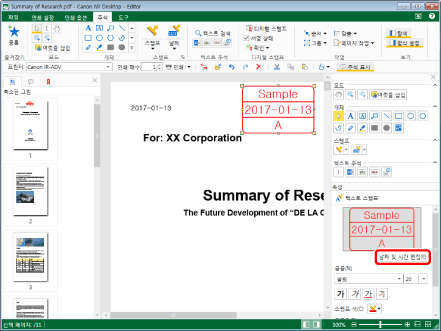
[날짜 및 시간 편집] 대화 상자가 표시됩니다.
|
참고
|
|
또한 다음 명령으로 [날짜 및 시간 편집] 대화 상자를 표시할 수 있습니다.
 (날짜/시간 편집) (날짜/시간 편집)명령이 Desktop Editor의 리본 메뉴에 표시되지 않는 경우, 아래의 방법에 따라 표시할 수 있습니다.
또한 이 작업은 도구 모음의 도구 버튼들을 이용해 수행할 수도 있습니다. Desktop Editor의 도구 모음에 도구 버튼들이 표시되지 않는다면 아래의 방법에 따라 표시할 수 있습니다.
|
3.
자세한 날짜 설정을 구성합니다.
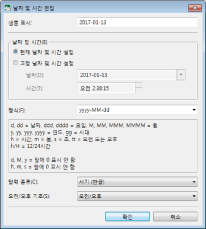
|
[샘플 표시]
|
스탬프에 표시될 날짜 형식이 여기에 표시됩니다.
|
|
[날짜 및 시간]
|
삽입할 시간을 설정합니다. [현재 날짜 및 시간 설정] 또는 [고정 날짜 및 시간 설정]을 선택합니다.
|
|
[현재 날짜 및 시간 설정]
|
현재 시간을 스탬프에 삽입합니다.
|
|
[고정 날짜 및 시간 설정]
|
스탬프에 삽입할 시간을 지정합니다.
|
|
[날짜]
|
삽입할 날짜를 스탬프에 입력합니다.
|
|
[시간]
|
스탬프에 입력할 시간을 입력합니다. 1초 단위로 시간을 입력할 수 있습니다. 시/분/초 위에 마우스 커서를 놓은 후
|
|
[형식]
|
|
|
[달력 종류]
|
|
|
[오전/오후 기호]
|
|
4.
[확인]을 클릭합니다.